사용 중지 / 잠긴 iPad를 수정하는 쉬운 방법
따라서 아이가 iPad를 사용 중지 / 잠 갔거나아마도, 당신은 당신의 암호를 잊었을 것입니다! 글쎄, 그것은 모든 사람들과 발생합니다. 장애가있는 iPad를 고치는 방법을 모르는 사람들에게 고통이 될 수 있습니다. "오늘의 게시물은 가장 쉬운 방법으로 당신을 고용 할 수 있도록 특별히 제작되었습니다. 사용 중지 / 잠긴 iPad를 수정하는 방법. 기사를 자세히 읽고 더 이상이 번거로운 상황에 대해 걱정할 필요가 없습니다.
- iPad는 얼마나 오래 사용할 수 없습니까?
- 아이폰 Unlocker 도구로 장애인 된 iPad 수정 - Tenorshare 4uKey
- iPad를 사용하지 못하게 할 수있는 다른 방법
- Tenorshare 4uKey가 장애인 / 잠긴 iPad를 재설정하는 가장 좋은 도구 인 이유
iPad는 얼마나 오래 사용할 수 없습니까?
장애인 문제를 해결하는 방법에 대해 걱정할 때iPad, iPad가 비활성화되면 시나리오를 알아야합니다. 그러나 귀하의 iPad가 사용 중지 된 기간에 대해 생각해 보셨습니까? 글쎄, 우리는 한 번에 숫자의 조합을 하나의 시도로 여기에 행의 번호에 대한 잘못된 암호를 입력 한 후 기간을 빨리보고있다.
다음은 자세한 정보입니다.
- 패스 코드 입력을 잘못 5 번 시도하면 경고 메시지 만 표시됩니다.
- 여섯 번째 잘못 시도하면 iPad가 사용 중지되고 1 분 후에 다시 시도하십시오. 잠시 동안 iPad는 잠김 상태가됩니다.
- 잘못된 시도 횟수가 7 일 경우 5 분 동안 장치가 사용 중지 될 수 있습니다.
- 8 번째 잘못 시도하면 iPad가 15 분 동안 잠겨 있습니다.
- 9 번째 시도는 잠긴 iPad의 60 분 결과입니다.
- 10 개의 잘못된 항목을 입력 한 후에는 iPad를 잠금 해제하기 위해 iTunes가 필요합니다.
아이폰 Unlocker 도구로 장애인 된 iPad 수정 - Tenorshare 4uKey
글쎄, 아이 패드를 고칠 수 없다면, 틀림없이 선택할 수있다. Tenorshare 4uKey 이 효과적인 도구는에 의해 훌륭한 선택입니다잠금 키 및 패스 코드를 전달합니다. 또한, iOS 장치의 잠금 코드를 안전하게 무시하려면 jiffy에서이를 수행 할 수 있습니다. 최신 iOS 버전에서 모든 iOS 기기를 지원합니다. 이 도구를 사용하여 얼굴 ID, 터치 ID 또는 디지털 패스 코드와 같은 모든 종류의 패스 코드를 재설정 할 수 있습니다. Windows 및 Mac 시스템과 호환됩니다.
Tenorshare 4uKey를 사용하여 비활성화 된 패드를 수정하는 방법은 다음과 같습니다.
1 단계: 컴퓨터에 Tenorshare 4uKey를 설치하고 실행하십시오. 번개 케이블로 iPad와 컴퓨터를 연결하십시오. "시작"버튼을 누른 후,

2 단계: "다운로드"버튼을 클릭하고 iOS 펌웨어가 iPad 용으로 다운로드 될 때까지 기다립니다.

3 단계: "잠금 해제 시작"버튼을 클릭하여 암호 제거를 시작하십시오. 완료되면 새로운 암호로 iPad를 구성하십시오.

iPad를 사용하지 못하게 할 수있는 다른 방법
Way1 : iTunes로 iPad 사용 중지
동기화 된 iPad의 경우 잠금 해제를 위해 아래 단계를 수행 할 수 있습니다.
- iTunes> iPad 연결> iPad 암호를 입력하십시오.
- iTunes에서 iPad 아이콘을 누르고 "요약"> iTunes에서 "iPad 복원 ..."버튼을 누르고 "백업하지 마십시오"를 선택하십시오 (이미 장치를 백업 한 경우).

Way2 : 복구 모드로 iPad 사용 중지
확실하게 iPad를 수정하는 또 다른 방법은비활성화되었거나 잠겨있어 PC와 동기화되지 않은 경우 "복구 모드"에서 부팅 한 다음 iTunes를 사용하여 복원합니다. 가이드를 고려하십시오.
- iTunes를 시작한 후에는 iPad를 PC에 연결해야합니다.
- 자, "Home"키와 함께 "Power"키를 함께 누르고 있으면 iPad를 강제로 다시 시작하십시오. "iTunes에 연결"이 화면에 나타날 때까지 계속 누릅니다.
- 이제 iTunes가 iPad를 복구 모드에서 감지합니다. iPad를 공장 초기화하고 잠금을 해제하기위한 작업을 확인한 후 "복원"을 눌러야합니다.
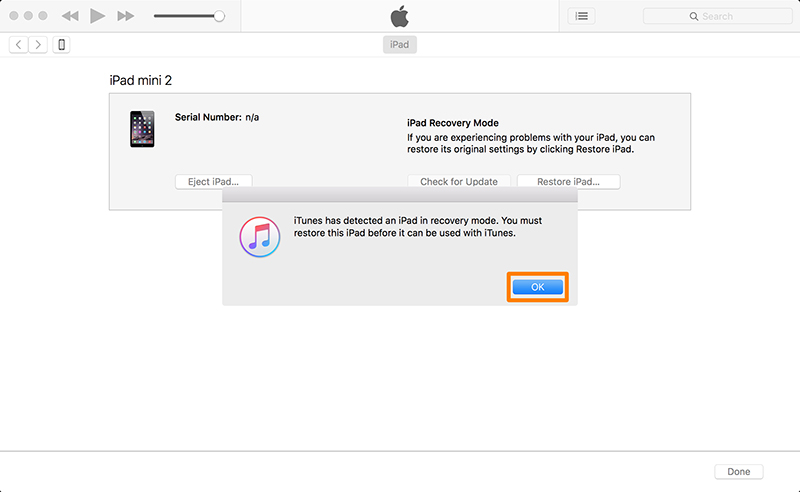
Way3 : 내 iPhone 찾기로 iPad 사용 중지
이 방법은 내 iPhone 찾기가 활성화되었을 때 비활성화 된 iPad / iPhone을 수정하는 방법입니다. 데이터 손실을 방지하려면이 프로세스 전에 백업하는 것이 중요합니다.
여기에 대한 빠른 가이드입니다 :
- Apple ID 인증 정보> "Find My iPhone"에서 www.iCloud.com/#find> 키를 찾아보십시오.
- "All Devices"를 클릭하고이 섹션에서 iPad 이름을 선택하십시오.

- 이제이 방법으로 잠금 키를 제거하고 iPad를 초기화하여 비활성화 된 iPad를 활성화하려면 "iPhone / iPad 지우기"를 탭해야합니다.

Tenorshare 4uKey가 장애인 / 잠긴 iPad를 재설정하는 가장 좋은 도구 인 이유
글쎄요, 모든 것을 종합 해보면 Tenorshare 4uKey의 중요성을 이해하고 왜 장애가 있거나 고정 된 iPad를 재설정하는 가장 좋은 도구로 간주되는 것입니까?
- Tenorshare 4uKey는 iTunes와는 달리 iPhone을 공장 출하 상태로 재설정하거나 iPhone을 잠금 해제하기 위해 컴퓨터를 사전에 신뢰해야한다는 요구 사항이 없습니다.
- Tenorshare 4uKey는 iPad를 잠금 해제하고 공장 초기화 할 수있는 뛰어난 도구입니다. 또한 기기가 호환 가능한 최신 iOS 펌웨어 버전으로 자동 업데이트됩니다.
- 또한이 소프트웨어는 iPad에서 설정 한 패스 코드 또는 얼굴 ID 또는 터치 ID와 같이 모든 유형의 잠금 장치를 쉽게 제거 할 수 있습니다.
결론
이 기사에서 우리는 Tenorshare4uKey는 iPad 잠금 해제 및 초기화를위한 천재 소프트웨어입니다. iPad를 돌보는 소프트웨어를 가지고 있다면 다른 사람과 함께 작업 할 수 없습니다.









